Pretože počítače Apple sú tak intuitívne, môžete sa pozrieť na niektoré jednoduché, ale užitočné nastavenia. Niekoľko vylepšení vašich bezpečnostných nastavení, doku, vyhľadávača a klávesnice je naozaj všetko potrebné na to, aby sa MacBook ešte ľahšie používal, ako už je.
Ak ste vlastníkom MacBooku prvýkrát, tento postup vám predstaví nastavenia zabezpečenia vášho počítača a pomôže vám zapnúť niekoľko najužitočnejších funkcií vášho Macu.
Takže predtým, ako poviete: "Hej, nie je pravé tlačidlo na MacBooks ?!" prechádzajte nasledujúcimi tipmi:
Vykonajte bezpečnostné nastavenia. Prejdite na položku Systémové predvoľby> Účty> Možnosti prihlásenia. Zakážte automatické prihlásenie, aby ste pri spustení alebo prebudení vyžadovali heslo. Späť na systémové predvoľby, prejdite na položku Zabezpečenie a skontrolujte "Odhlásiť sa po" požadovanú dobu nečinnosti.
Prispôsobte dok. Kliknite pravým tlačidlom na rozdeľovaciu čiaru a vyberte položku Pozícia na obrazovke> Doľava. Ak chcete odstrániť nepoužívané aplikácie, kliknite pravým tlačidlom na program a vyberte položku Odstrániť z doku. Pridajte priečinky alebo jednotky presunutím do doku. Tip: Kliknutím pravým tlačidlom myši na otvorenú aplikáciu v doku získate prístup k možnostiam, ako napríklad prepínanie zoznamov skladieb alebo opakovanie skladby v službe iTunes.
Upravte Finder. Pridajte skratky do bočného panela presunutím priečinkov ako sú Dokumenty, Obrázky alebo Drop Box. Je možné pridať aj jednotlivé súbory. Ak chcete prispôsobiť panel s nástrojmi Finder, kliknite naň pravým tlačidlom myši a vyberte Prispôsobiť lištu nástrojov. Tlačidlá drag and drop pre ľahšiu navigáciu.
Aktivujte horúce rohy. Prejdite na položku Systémové predvoľby> Expozia a medzery> Vystaviť. Pomocou rozbaľovacích ponúk vyberte akcie, ktoré sa týkajú ukladania cez rohy obrazovky.
Povoliť pravé kliknutie a kartu. Ak chcete zapnúť kliknutie pravým tlačidlom myši, prejdite na položku Systémové predvoľby> Trackpad a začiarknite políčko Druhé kliknutie pod možnosťami Jeden prst. Ak chcete použiť tlačidlo Tab na navigáciu v oblastiach, ako sú dialógové okná a formuláre, prejdite na Systémové predvoľby> Klávesnica a myš> Klávesové skratky a vyberte prepínač vedľa položky "Všetky ovládacie prvky" (v spodnej časti).
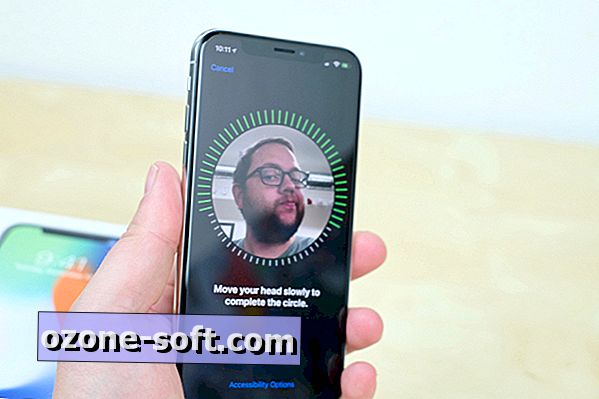









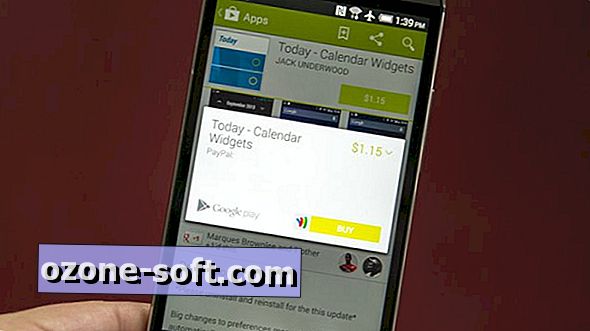

Zanechajte Svoj Komentár